Impossible d'obtenir le jeton du lanceur d'origine: comment résoudre le problème?
Pc / Ordinateurs Portables De Jeu / / August 05, 2021
Origin est le lanceur de jeux PC exclusif d'EA. Mais cela pose des problèmes ces derniers temps. Beaucoup signalent que parfois, lorsqu'ils essaient de lancer un jeu via Origin, ils voient l'erreur «Impossible d'obtenir un jeton d'Origin». Maintenant, EA a résolu ce problème et a aidé ses clients en prouvant quelques correctifs. Il s'agit d'un problème de réseau et peut être modifié pour être corrigé en apportant quelques modifications à votre système.
Ce n'est pas une erreur qui n'est apparue que ces derniers temps sur le lanceur Origin. Il existe depuis environ cinq ans maintenant, et tous les correctifs probables qui devraient fonctionner ont été informés par le siège de l'EA. Maintenant, il n'y a pas une seule raison derrière cette erreur, une que vous pouvez corriger en quelques étapes simples. Les problèmes derrière cela sont plus d'un, vous devez donc essayer les correctifs pour toutes les raisons et causes possibles. L'un de ces correctifs résoudra votre problème.

Table des matières
-
1 Comment réparer le lanceur «Impossible d'obtenir le jeton d'origine»?
- 1.1 Correction TCP / IP:
- 1.2 Effacer le correctif du dossier Temp:
- 1.3 Videz le cache d'Origin:
- 1.4 Désactivez temporairement le pare-feu / antivirus:
- 1.5 Mettez à jour les pilotes graphiques:
Comment réparer le lanceur «Impossible d'obtenir le jeton d'origine»?
EA a informé ses clients directement via des chats en ligne des différents correctifs qu'ils peuvent essayer. Le premier correctif pour tous est principalement le correctif de connexion TCP / IP. Si cela ne fonctionne pas, d'autres correctifs sont envoyés par EA pour essayer.
Correction TCP / IP:
- Cliquez sur la zone de recherche et recherchez Panneau de configuration.
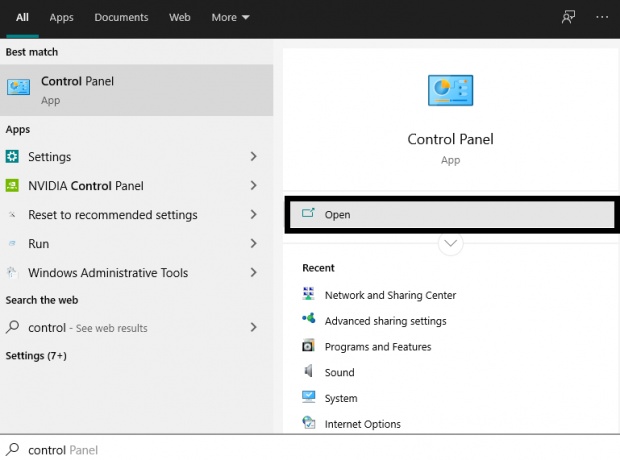
- Une fois que vous le voyez dans les résultats, cliquez dessus.
- Cliquez ensuite sur "Réseau et Internet".

- Choisissez l'option en haut "Centre Réseau et partage".
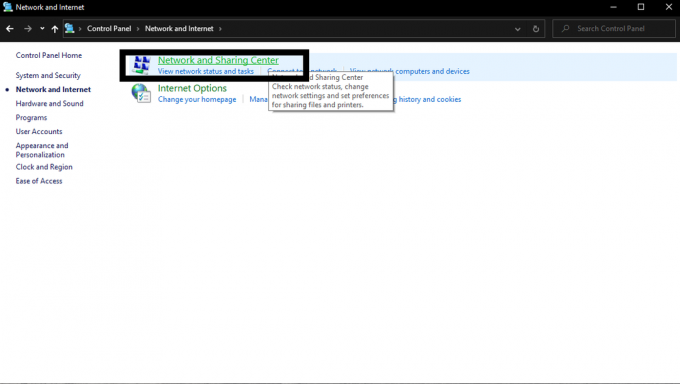
- Ensuite, dans la fenêtre suivante, cliquez sur l'option «Modifier les paramètres de l'adaptateur» sur le côté gauche.

- Après cela, faites un clic droit sur votre connexion et choisissez les propriétés.

- Sélectionnez «Internet Protocol version 4 (TCP / IPv4)» dans la liste et cliquez sur le bouton «Propriétés» ci-dessous.

- Cliquez ensuite sur le bouton Avancé en bas de la fenêtre suivante.

- Cliquez ensuite sur l'onglet WINS et choisissez l'option «Activer NetBIOS sur TCP / IP» ci-dessous.
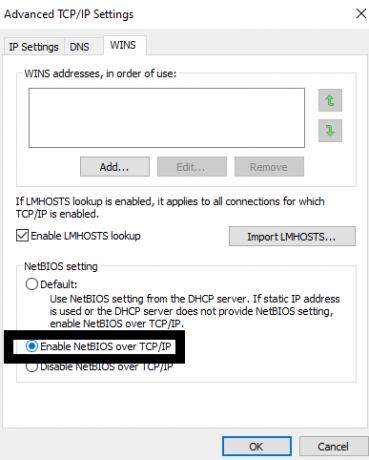
Maintenant, essayez à nouveau de jouer au jeu et vérifiez si vous voyez la même erreur. Si ce n'est pas le cas, c'est excellent, le correctif standard a fonctionné pour vous aussi. Mais si ce n'est pas le cas plus tard, essayez tous les autres correctifs mentionnés ci-dessous.
Effacer le correctif du dossier Temp:
Cela ressemble à une astuce simple, mais cela a également été la solution pour de nombreuses personnes qui souffrent de ce problème d'origine.
- Ouvrez Mon ordinateur.
- Ensuite, ouvrez votre lecteur système, c'est-à-dire le lecteur C :.
- Ouvrez le dossier Windows.
- Ouvrez le dossier Temp.

- Appuyez et maintenez Crtl + A pour sélectionner tous les fichiers dans le dossier temporaire, puis appuyez et maintenez le bouton Maj + Suppr. Vérifiez ensuite votre action lorsqu'une boîte de confirmation apparaît pour vous demander si vous êtes sûr de supprimer tous les fichiers.
- Puis appuyez et maintenez Windows + R, et cela ouvrira Exécuter.
- Dans Exécuter, entrez «% temp%» et appuyez sur le bouton Entrée ou cliquez sur OK.
- Supprimez également tous les fichiers qui s'affichent ici.
Videz le cache d'Origin:
Parfois, la simple suppression de toutes les données de cache sur le lanceur Origin a résolu le problème de l'échec de l'obtention du jeton à partir de l'origine pour de nombreux utilisateurs. Si les deux correctifs mentionnés ci-dessus échouent, vous pouvez également essayer cette méthode.
- Ouvrez le lanceur d'origine.
- Cliquez ensuite sur l'option Origine en haut à gauche de la fenêtre de votre application. Choisissez l'option "Paramètres de l'application".
- Cliquez ensuite sur "Avancé".
- Ensuite, cliquez sur «Supprimer tous les installateurs de jeux».
Cela effacera les données du cache sur votre lanceur Origin. Après l'avoir effacé, essayez à nouveau de charger le jeu, qui faisait face au problème, et vérifiez par vous-même si le problème est résolu ou non.
Désactivez temporairement le pare-feu / antivirus:
Si même vider le cache n'a pas aidé avec votre problème, vous devriez essayer de désactiver vos applications de protection. Un antivirus et parfois le pare-feu bloquent parfois une connexion ou même certains fichiers de jeu en les catégorisant comme une menace pour votre système. Donc, si vous avez un antivirus agressif installé sur votre système, vous devriez essayer de désactiver votre antivirus pendant que vous essayez de jouer au jeu sur le lanceur Origin. Après cela, désactivez également votre pare-feu et réessayez plus tard de rouvrir le jeu. Si le jeu fonctionne correctement et que le même problème n'apparaît pas dans la zone où il agissait auparavant, votre problème est résolu.
Vous devez désactiver le pare-feu et l'antivirus à chaque fois que vous jouez au jeu. Si vous découvrez que la désactivation de l'antivirus est suffisante pour que le jeu fonctionne, alors évidemment, votre antivirus est le coupable ici. Dans un tel scénario, vous devriez essayer de passer à un autre programme antivirus. De plus, lorsque vous désactivez l'antivirus, n'oubliez pas de l'activer une fois que vous avez terminé de jouer. Laisser le système vulnérable après la session de jeu peut entraîner d'autres problèmes pour vous plus tard.
Mettez à jour les pilotes graphiques:
Désormais, EA a également recommandé que la simple mise à jour de tous les pilotes du département GPU soit suffisante pour résoudre ce problème. Rendez-vous donc sur le site Web du fabricant de votre GPU ou sur le site Web du fabricant du système, puis essayez d'y rechercher les derniers pilotes graphiques. La dernière version des pilotes graphiques a résolu le problème de l'échec de l'obtention du jeton à partir de l'origine pour de nombreux utilisateurs.
Alors essayez tous ces correctifs mentionnés ci-dessus, et l'un d'eux fonctionnera pour vous. La plupart des gens ont signalé que le premier correctif mentionné ci-dessus était la solution à ce problème. Dans le même temps, certains ont également déclaré que le premier correctif n'était pas un correctif définitif et que d'autres méthodes pouvaient également être utilisées pour résoudre le problème dans son ensemble.
Maintenant, si vous avez des questions avec ce guide, commentez ci-dessous. Assurez-vous également de consulter nos autres articles sur trucs et astuces iPhone,Trucs et astuces Android, Trucs et astuces PC, et bien plus encore pour des informations plus utiles.
Un techno freak qui aime les nouveaux gadgets et toujours désireux de connaître les derniers jeux et tout ce qui se passe dans et autour du monde de la technologie. Il a un intérêt massif pour Android et les appareils de streaming.



